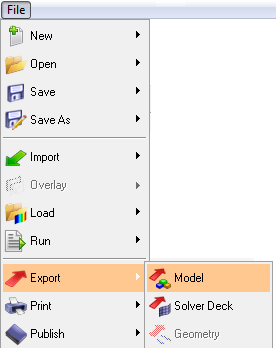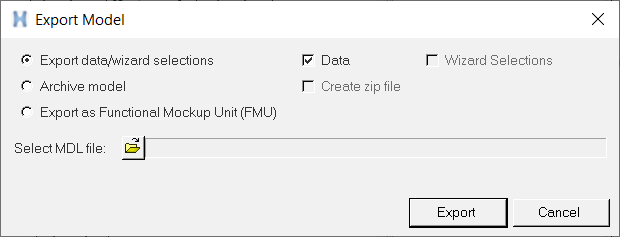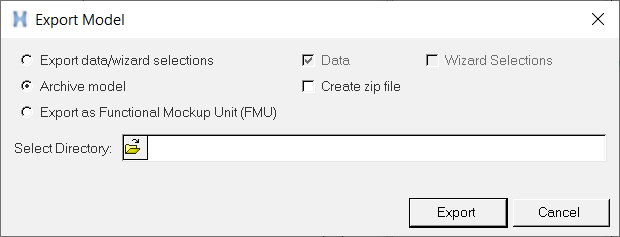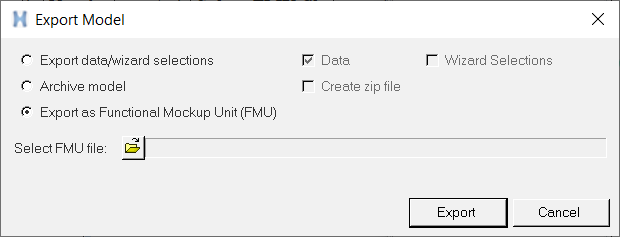モデルのエクスポート
- データおよびウィザードによる選択内容をモデルからエクスポートする。
- モデルのアーカイブを作成する。この場合は、新しいモデルの.mdlファイルとそのモデルで使用されるすべての関連ファイルが1つのディレクトリに保存されます。
- Functional Mock-up Unit(FMU)としてエクスポートする。
- モデルがデータベース内に存在している必要があります。
- ウィザードによる選択内容をファイルに書き込むには、既存のウィザードライブラリからモデルを作成しておく必要があります(Assembly WizardまたはImport Model機能を使用して構築します)。
- モデルをアーカイブするか、FMUとしてエクスポートするには、まず、アーカイブ前のモデルを保存する必要があります。
モデルをエクスポートするには: